Как добавить и удалить примечание и комментарий в Google Таблице?
Как добавить комментарий или примечание в ячейке Google Таблицы
В Google Таблице вы можете оставлять примечание или комментарий – это две разные функции. Давайте посмотрим, как добавить каждую из них, и чем они отличаются.
Примечание. Необходимо сделать следующее:
- Помещаем курсор на выбранную ячейку.
- Нажимаем правую кнопку мыши, в выпадающем меню выбираем «Вставить примечание» и в новом поле пишем необходимый текст.
- Либо горячие клавиши – комбинация Shift+F2.
После этого щёлкаем мышкой в любом месте таблицы – примечание образовалось. Оно отображается маленьким чёрным треугольничком в правом верхнем углу ячейки.
Чтобы удалить примечание, достаточно просто удалить текст.
Комментарий. Выполняем порядок действий:
- Становимся на ячейку. правой клавишей.
- Нажимаем правую кнопку мыши, в открывшемся меню выбираем «Комментарий», пишем текст и нажимаем кнопку «Комментировать».
- Либо комбинация клавиш CTRl+Alt+М
После этого владельцу таблицы на электронную почту придёт уведомление, что вы оставили комментарий. Он отображается оранжевым треугольничком в правом верхнем углу ячейки. При наведении на него вы видите: кто его оставил, в какое время, и сам текст.
Владелец таблицы может ответить на этот комментарий, либо выбрать «Вопрос решён» в выпадающем меню. Таким образом, на одной ячейке может развернуться целый диалог. При использовании кнопки «Вопрос решён» комментарий из ячейки пропадает.
Если вы работаете в таблице, доступ к которой есть у нескольких сотрудников, и ваше объяснение или замечание не является срочным и немедленным к исполнению, лучше писать примечания, чтобы не засорять почту владельца таблицы и не отвлекать его каждый раз.
В этом видео вы узнали, как добавить примечание или комментарий к ячейке в Google Таблице, чем они отличаются друг от друга, а так же как удалить ненужный комментарий или примечание.
Если хотите получать ещё больше интересной информации, заходите на наши YouTube каналы – «Бесплатная Школа Видеоблогера», «Бутик Идей – как стать фрилансером» и «Компьютерная грамотность – 100 шагов от А до Я».


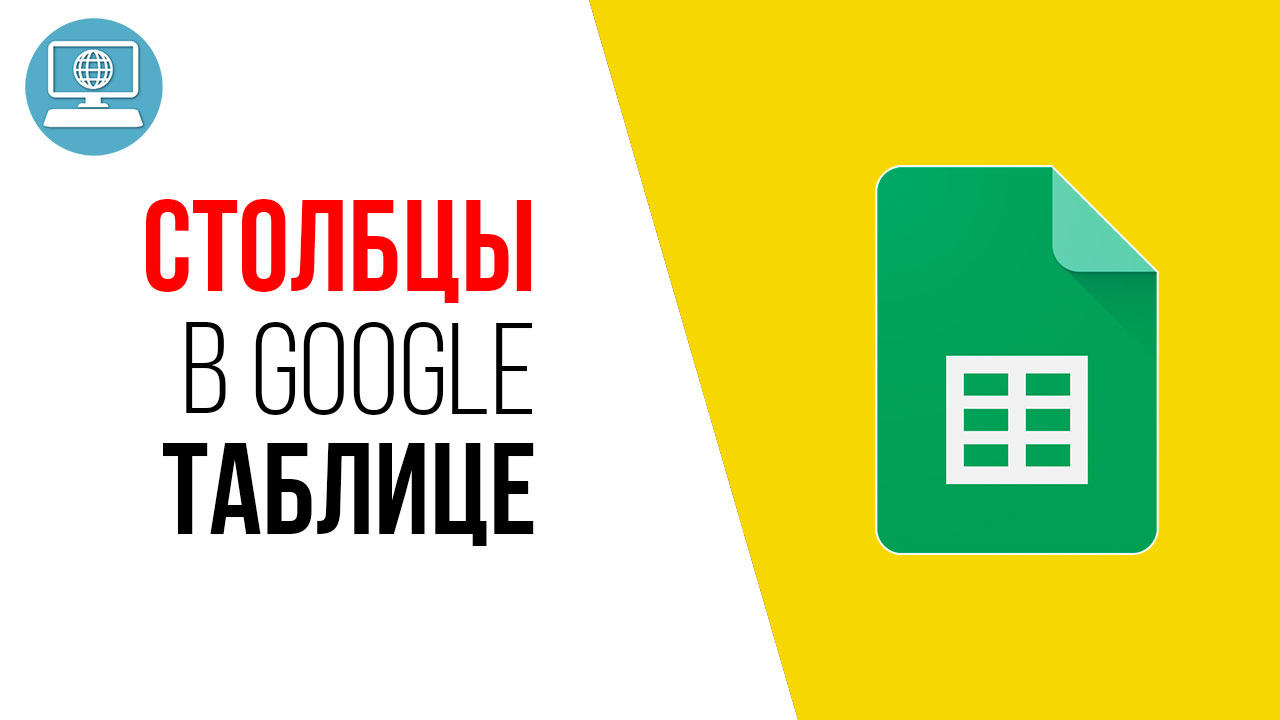


Благодаря этому видео я узнала что в Google Таблице существуют функции примечание к ячейке и комментарий. Примечание подойдет в том случае, когда нужно оставить какую-то пометку для себя. Комментарий подойдет в том случае, когда нужно оставить дополнительную информацию для владельца таблицы. В видео подробно рассказано как создавать и удалять примечания или комментарии к ячейке. Спасибо за ценный урок, буду пользоваться!